Webbläsarextensions är fantastiska; de tillåter dig attutnyttja funktionerna i en redan kraftfull app (webbläsaren) och bygg fler funktioner ovanpå dem. De kommer med en nackdel; säkerhetsrisker. Ett webbläsartillägg har tillgång till information som passerar genom din webbläsare, vilket gör att Chrome som standard inte låter dig köra tillägg i inkognitoläge.
Kroms avsky mot att tillåta tillägg att körasi inkognitoläge har också att göra med att inkognitoläget är tänkt att vara ett privat surfläge där ingen av dina aktiviteter någonsin sparas av webbläsaren. Förlängningar motsäger ofta det för att göra vad de gör. Som sagt är det inte omöjligt att köra tillägg i inkognitoläge i Chrome. Alternativet är inbyggt och måste vara aktiverat per tilläggsbasis.
Tillägg i inkognitoläge
Kom ihåg att tillägget installeras separatför varje profil så öppna profilen som du använder för att surfa i Incognito. Öppna en normal surfningssession och klicka på knappen för fler alternativ längst upp till höger.
Gå till menyn och gå till Fler verktyg> Tillägg.
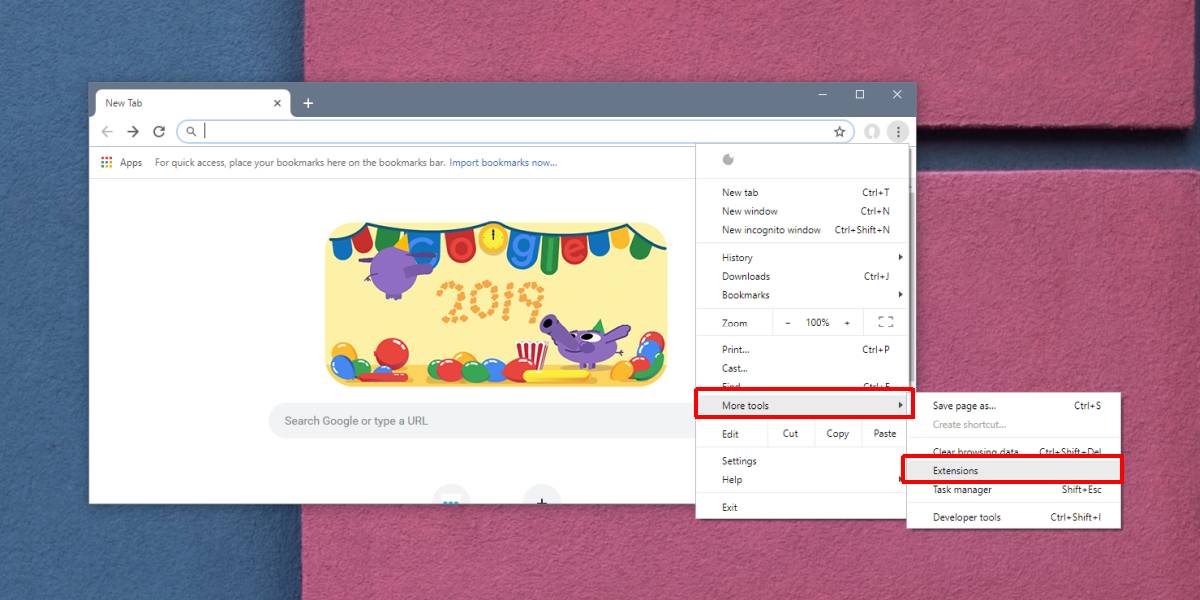
På sidan Chrome Extensions letar du efter tillägget som du vill använda i inkognitoläge och klicka på knappen Detaljer under den.
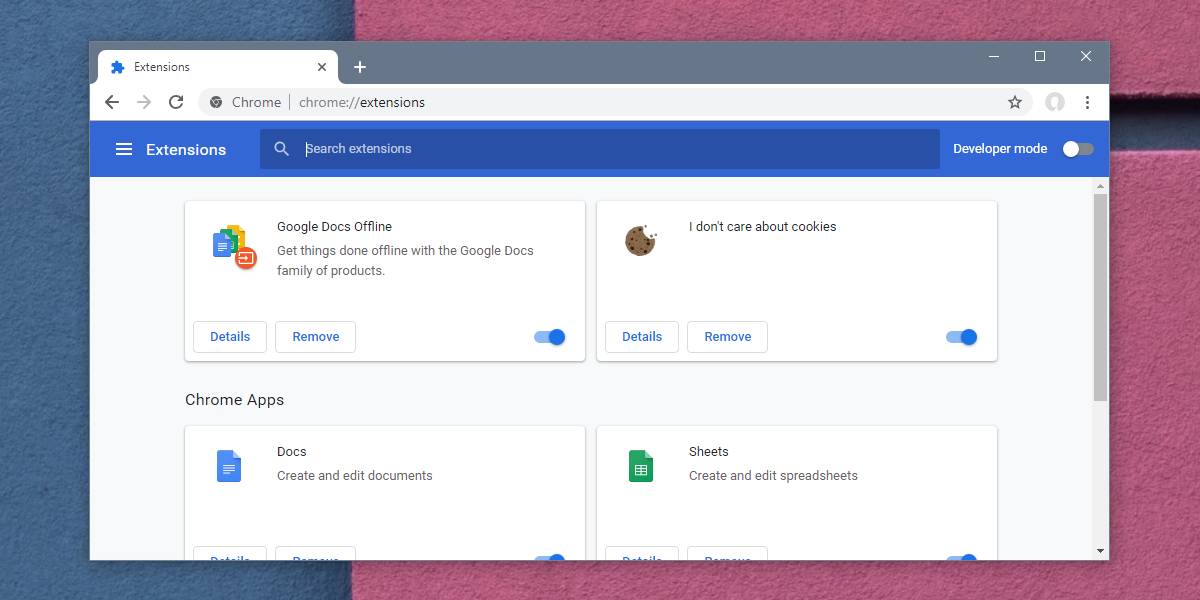
Bläddra på sidan Detaljer för tilläggetner till avsnittet Tillåt i inkognitoläge. Det här avsnittet innehåller information om varje tilläggs detaljer. Avsnittet har en omkopplare som, när den är påslagen, tillåter tillägget att köras i inkognitoläge.
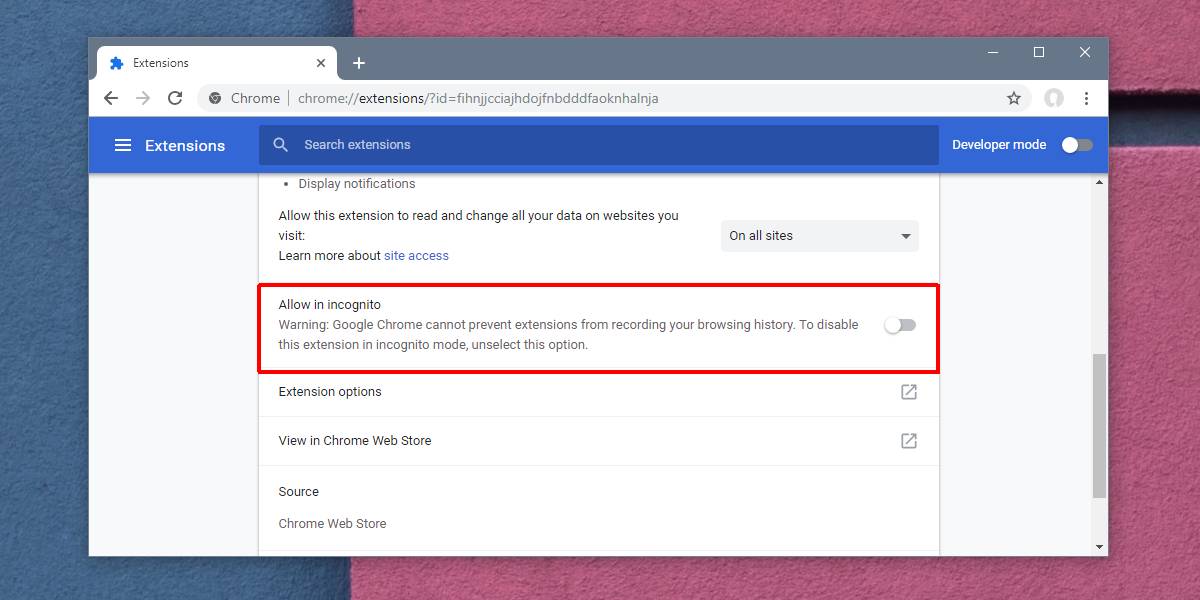
Öppna ett inkognitofönster i samma profil och du kan använda tillägget.
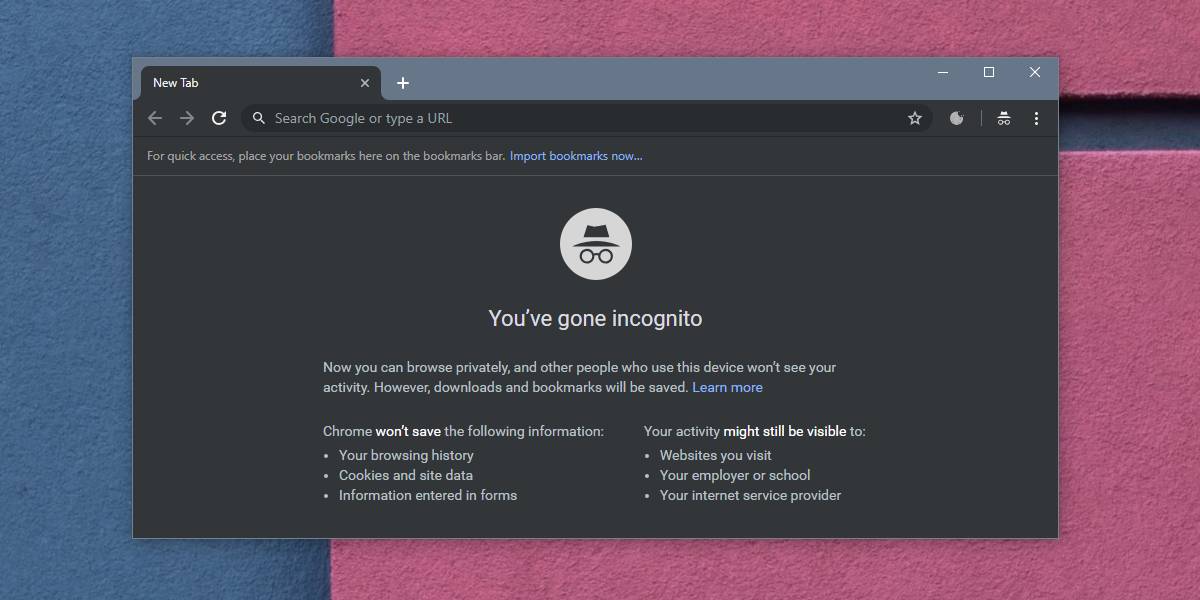
Kom ihåg att vissa tillägg kanske inte fungerarkorrekt eftersom inkognitoläge har begränsningar. Om en tillägg bygger på att din surfhistorik fungerar fungerar det troligtvis inte. Det kan vara tillåtet att köra i inkognitoläge men det kan inte tvinga webbläsaren att börja lagra din historik.
När du aktiverar tillägg att köras i Incognitoläge, var försiktig. Om en tillägg lagrar information, även om den lagras lokalt, kan alla som använder det vanliga webbläsningsfönstret få åtkomst till den. Tillägg gör ingen skillnad mellan normala och inkognitolägen när de lagrar data.
Om du bara behöver använda ett tillägg i inkognitoläge under en kort tid, låt det inte vara aktiverat efter att du är klar. Inaktivera det igen så att det inte äventyrar din säkerhet.
Om du vill förhindra att alla tillägg någonsin körs i inkognitoläge, finns det inget sätt att göra det. Det du kan göra istället är att inaktivera inkognitoläge i Chrome.













kommentarer